1. 使用 Idea 创建 Web 项目
1 首先,在 Idea 中创建 Web 项目
创建新的项目:
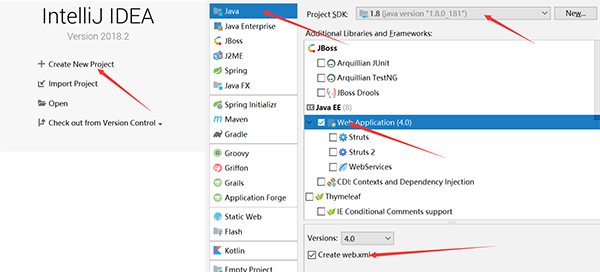
文件夹结构:
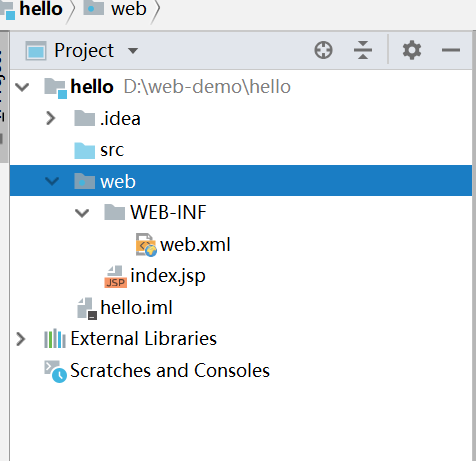
2 其次,创建并启动服务器
首先,点击右上角,选择为项目创建服务器:
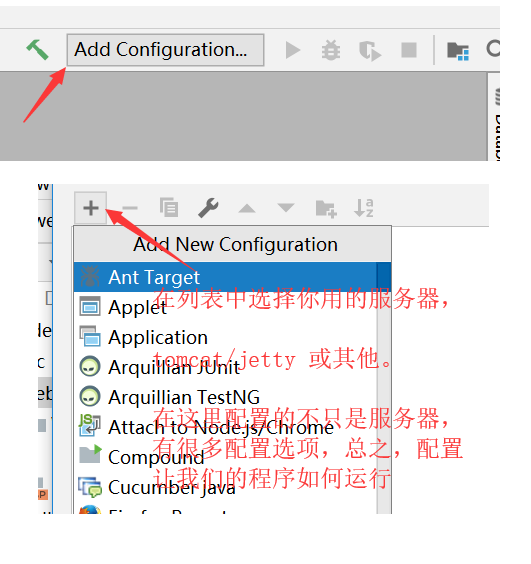
这是服务器的创建页面:
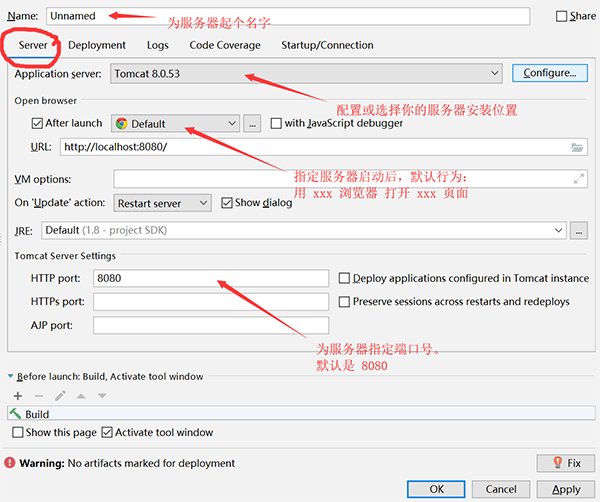
这是项目部署页面:
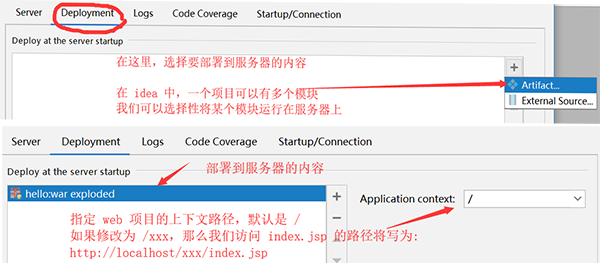
然后,就可以运行项目了:
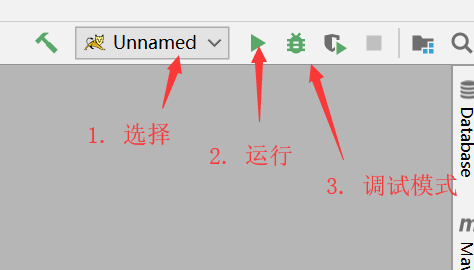
在浏览器里输入:
http://localhost:8080/index.jsp
就能看到访问成功的页面了。
3 然后,选择性对项目进行配置
右上角的区域,用来对当前项目进行操作:
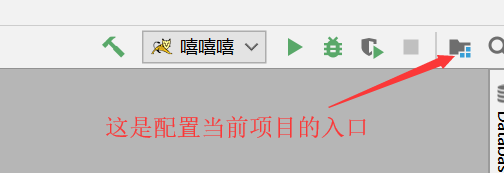
这是项目设置的主页面:
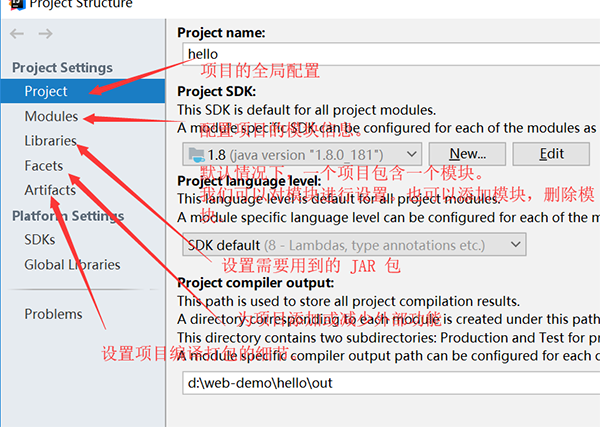
这是模块设置页面:
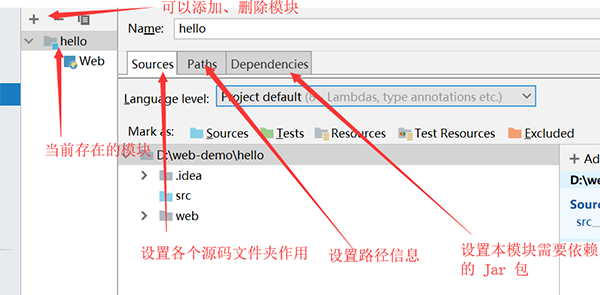
可以通过 Dependencies 标签页,设置项目(默认模块)需要用到的 Jar 包:
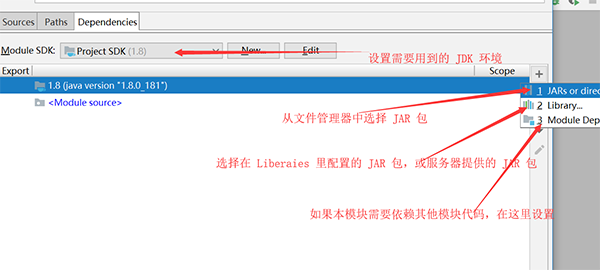
点击上图所示的 Liberay,添加 Tomcat 的 Jar 包支持:
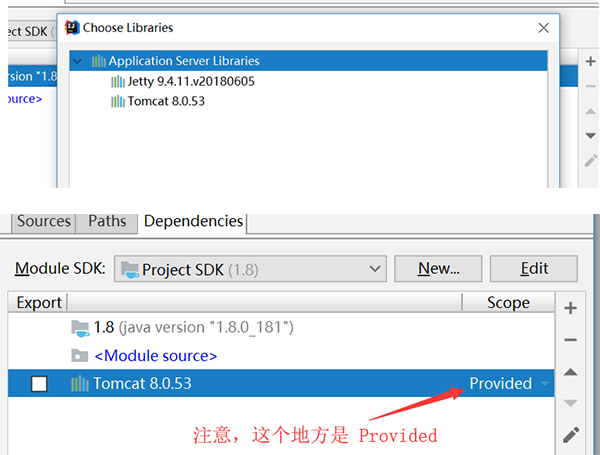
4 将项目上传到 Github
上传到 Github 的方式有很多,下面方法仅供参考。
首先,在 Github 上创建一个项目:
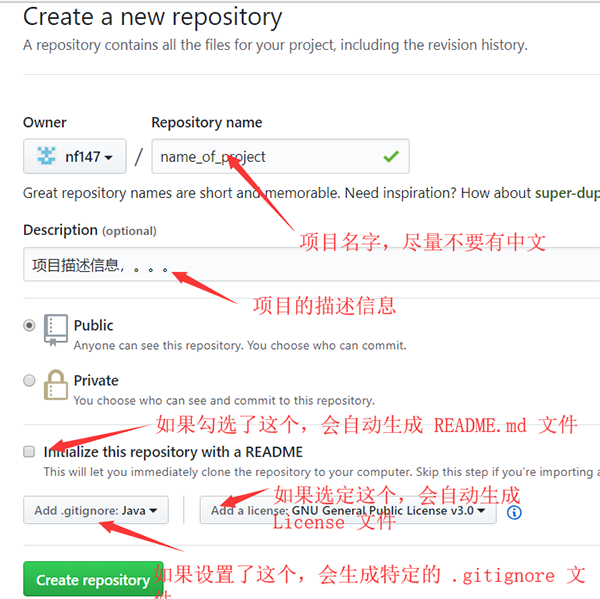
然后,将创建的项目克隆到本地:
git clone https://github.com/你的名字/项目名字
将克隆下来的内容,剪切到我们的 idea 项目目录,之后,就可以使用常用的 Git 命令同步代码了:
# 首先,修改 .gitignore,将不需要用到的文件排除掉 # 其次,修改 README.md,为自己的项目创建一个可视的首页介绍 #### 之后,进行代码的提交、同步等操作 #### # 提交 git add . git commit -m '注释不能少' # 将本地修改同步到服务器 git push # 日后更新 git pull